En av de coola sakerna med Azure Data Studio är att du kan installera tillägg för att utöka dess möjligheter. En av dessa tillägg är SQL Server Agent-tillägget.
Det här tillägget låter dig göra saker som att skapa jobb, visa jobb, visa jobbhistorik, stoppa/starta jobb etc.
Den här artikeln visar hur du installerar SQL Server Agent-tillägget på Azure Data Studio.
Installera tillägget
Från Azure Data Studio klickar du på tilläggsikonen för att visa tilläggen i sidofältet.
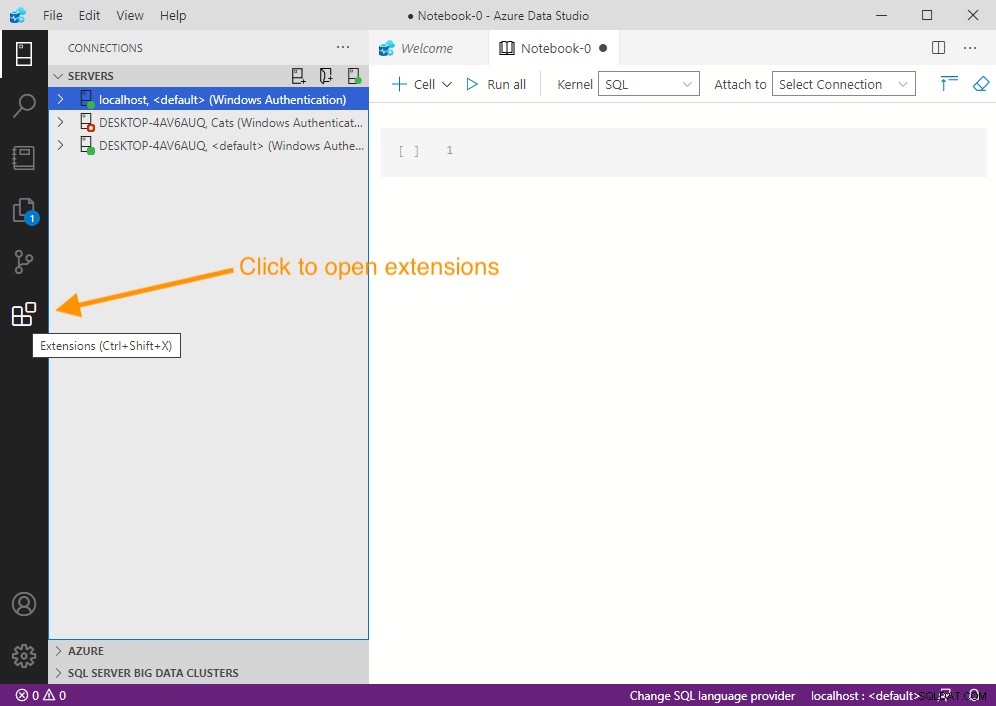
Om du klickar på den ikonen öppnas tilläggsfönstret.
I rutan Tillägg anger du sql server agent (eller till och med bara agent ) i sökrutan högst upp. Detta bör filtrera tilläggen till bara SQL Server Agent, så här:
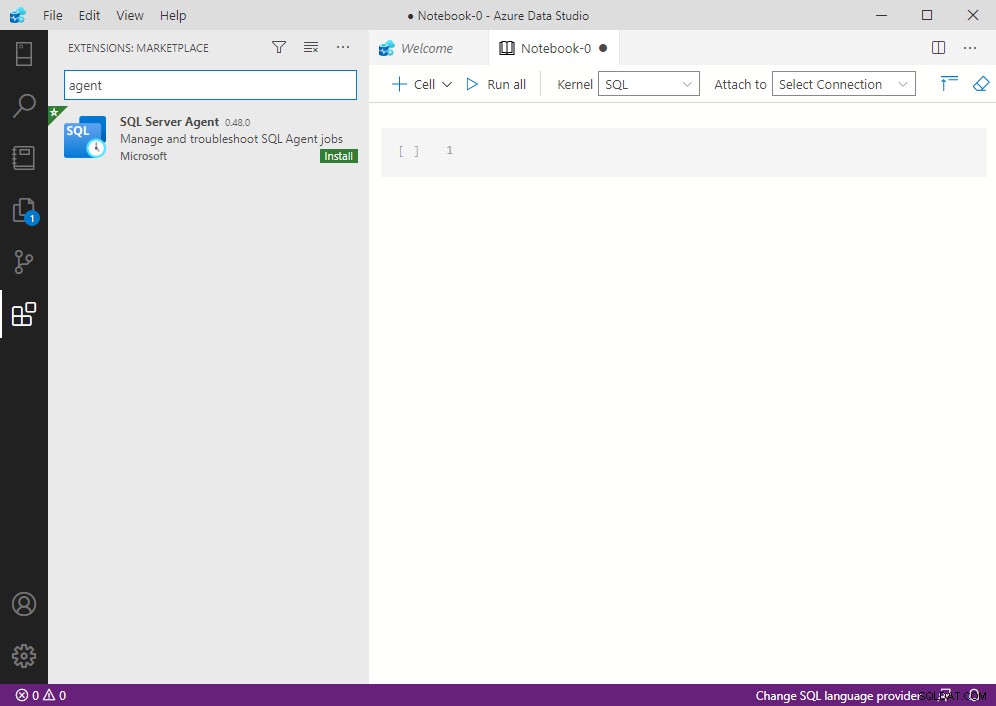
Klicka på Installera .
Detta kommer att installera tillägget. När den väl har installerats bör SQL Server Agent-skärmen indikera att den har installerats:
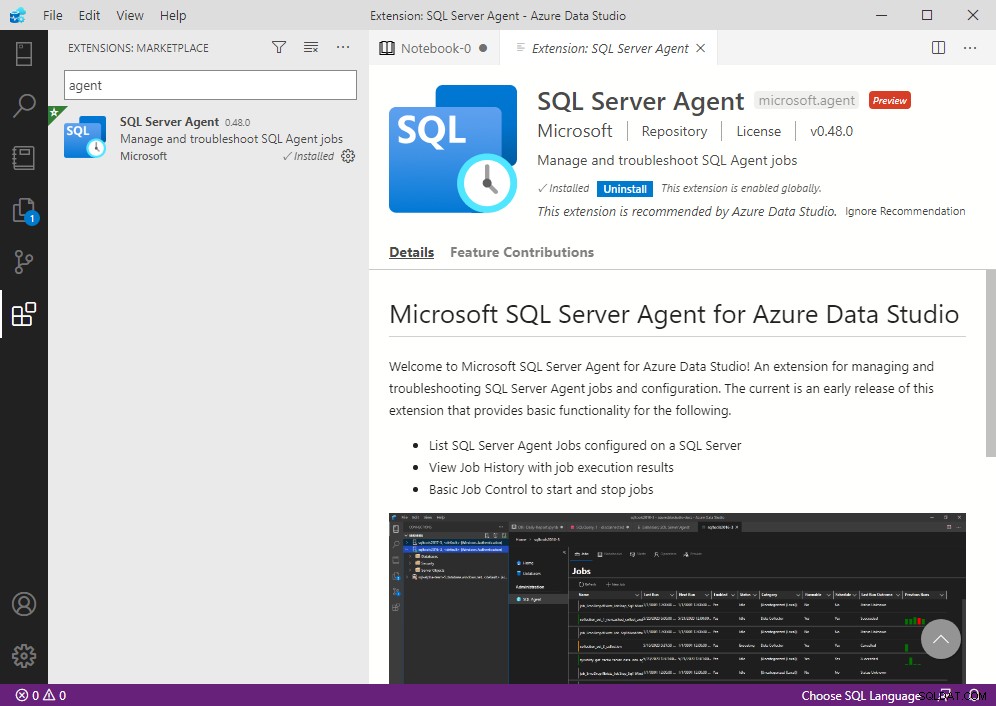
Vi kan se i skärmdumpen ovan att Installerat har en bock bredvid och en Avinstallera knappen visas bredvid den.
Använd tillägget
Nu när SQL Server Agent-tillägget är installerat kan vi gå vidare och använda det.
Du kan hitta SQL Server Agent-tillägget på hanteringsfliken för en server.
När du har servrarna som visas i den vänstra rutan, högerklicka på en servers namn för att få upp den sammanhangsberoende menyn:
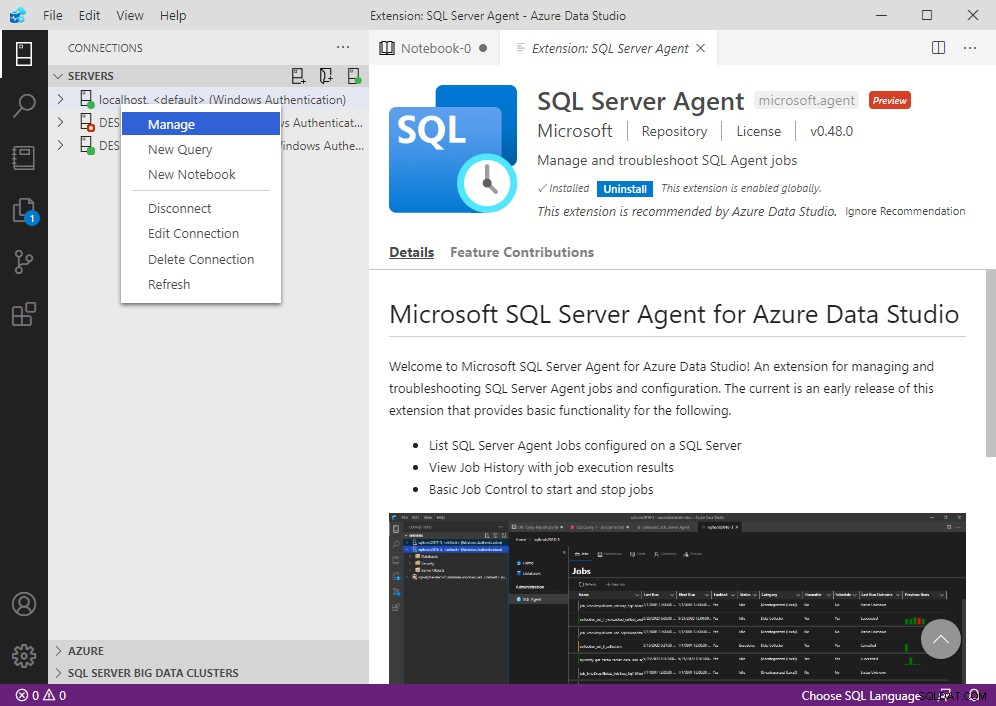
Klicka på Hantera på menyn .
Det öppnar Hem för hanteringen skärm för servern:
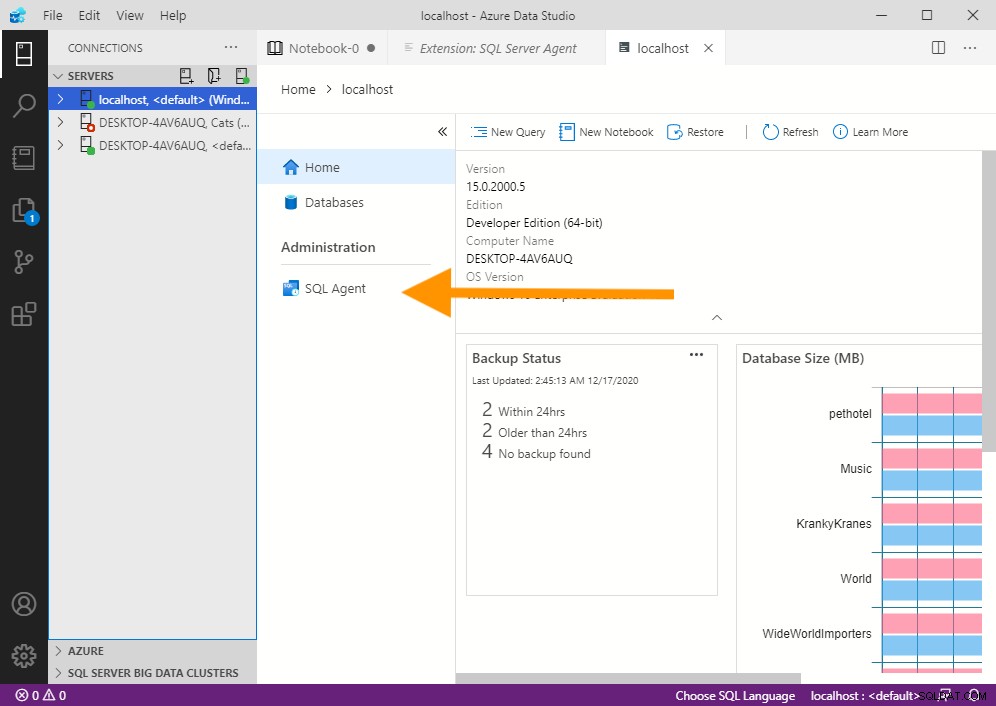
Härifrån kan vi se SQL Agent-alternativet.
Klicka på SQL Agent .
Detta öppnar skärmen SQL Server Agent, där du kan hantera SQL Server Agent-jobben på servern:

